News
09.07.2014, 11:10 Uhr
Dem Datenspion im «Gefällt mir»-Knopf entfolgen
Facebook überwacht auch ausserhalb des sozialen Netzwerks Ihr Surfverhalten für gezielte Werbung. Mit ein paar Handgriffen können Sie diese neuartige Werbung auch gezielt wieder abblocken.
Mitte Juni kündigte Facebook an, die Werbeanzeigen verbessern und den Anwendern mehr Kontrolle einräumen zu wollen. Das tönt zunächst einmal ganz gut. Als würde man im sozialen Netzwerk in Zukunft weniger von Werbung belästigt. Man kann die Botschaft auch andersherum interpretieren. Eigentlich will das Unternehmen die Anzeigen, die auf Facebook auftauchen, noch gezielter an seine Nutzer anpassen. Dazu braucht Facebook mehr Daten über seine Nutzer. Ob einem das geheuer oder ungeheuer ist, muss jeder für sich entscheiden.
Facebook hat dafür einen neuen «Spion»: Er ist im «Gefällt-mir»-Knopf, d.h. auch auf Werbeseiten ausserhalb von Facebook, als kleines unsichtbares GIF versteckt. Das GIF verfolgt dabei Seitenbesucher auf Schritt und Tritt, damit werbende Firmen zurückverfolgen können, von wo die Besucher kommen und wohin sie als Nächstes gehen.
Hinweis: Wie im Bild zu sehen, werden sich einzelne Anzeigen, wenn sie eingeblendet werden, auf Wunsch des Nutzers ignorieren lassen. Wer die neue Werbung mag, soll die Funktion nutzen - wer sie nicht mag, sollte davon die Finger lassen: Denn logischerweise weiss Facebook mit der Zeit so noch mehr über Sie.
Nicht mehr vom «Gefällt mir»-Knopf verfolgt werden
Es gibt zwei Möglichkeiten, wie Sie der gezielten Werbung von Facebook einen Strich durch die Rechnung machen können.
Wichtig: Sie werden weiterhin die üblichen Werbeanzeigen auf Facebook sehen, aber Facebook kann mit den folgenden Tipps keine Werbung mehr einblenden, die auf Ihrem Surfverhalten basiert. Ausserdem sollten Sie für die folgenden Tipps sicherstellen, dass Sie allfällige Werbeblocker wie AdBlock Plus abschalten.
Option 1: Folgende Facebook-Option sollte inzwischen bei deutschsprachigen Anwendern ausgerollt sein.Loggen Sie sich bei Facebook ein und gehen Sie zu den Einstellungen für Werbeanzeigen. Gehen Sie zum dritten Punkt «Custom Audiences für Webseite und Handy-App» und klicken Sie auf die Schaltfläche «Deaktiviere Werbeanzeigen, die für Dich von Facebook anhand Deiner Aktivitäten auf der Webseite eines bestimmten Unternehmens und in Apps ausserhalb von Facebook ausgewählt werden». Danach klicken Sie auf der darauf folgenden englischsprachigen Seite auf «Abbestellen».
Option 2: Falls erstgenannte Option bei Ihnen auf Facebook noch nicht sichtbar ist, können Sie sich alternativ über eine externe Seite von den neuen «Überwachungsmechanismen» befreien. Gehen Sie dazu auf die Webseite der Digital Advertising Alliance unter der URL http://www.aboutads.info/choices. Es handelt sich hierbei um einen unabhängigen Dienstleister für Werbetreibende. Es dauert ein Weilchen, bis die Seite geladen ist. Sobald die Webseite nachgeladen hat, setzen Sie beim Eintrag für Facebook ein Häkchen und klicken unten auf «Submit your Choices».
Wichtig: Sie müssen dieses Vorgehen (von Option 1 und Option 2) für jeden Browser wiederholen, den Sie verwenden. Sollten Sie einmal bei einem Browser die Cookies löschen, müssen Sie das Vorgehen für diesen Browser ebenfalls wiederholen, weil damit sämtliche Browser-Einstellungen nichtig werden. Gleichwohl müssen Sie im Folgenden auf Ihren mobilen Geräten die nötigen Vorkehrungen treffen. Eine Anleitung für Android, Windows Phone und iOS finden Sie auf der nächsten Seite.
Nächste Seite: Der surfbasierten Werbung komplett entfolgen
Der surfbasierten Werbung komplett entfolgen
Facebook auf Android entfolgen
Unter Android 4.4 (hier im Bild ein HTC One mit Android 4.4) suchen Sie nach dem Symbol Google-Einstellungen. Unter den Google-Einstellungen suchen Sie nach Anzeigen. Setzen Sie ein Häkchen beim Eintrag «Interessenbezogene Anzeigen deaktivieren».
Facebook auf Windows Phone entfolgen
Bei Windows Phone 8 (hier im Bild Windows Phone 8.1) gehen Sie zu den Einstellungen. Unter den Reiter System tippen Sie auf Werbe-ID. Setzen Sie den Schalter in den «Aus»-Zustand.
Facebook auf iOS entfolgen
Auf einem iPhone mit iOS7 gehen Sie unter Einstellungen/Allgemein auf Einschränkungen. Wenn die Einschränkungen nicht aktiviert sind, werden Sie das erste Mal aufgefordert, eine vierstellige PIN festzulegen. (Das ist eine Sicherheitsvorkehrung, damit zum Beispiel Ihre Kinder, wenn Sie z.B. In-App-Käufe deaktivieren, die dazu vorgenommenen Einschränkungen nicht einfach widerrufen können.) Sobald die Option «Einschränkungen» aktiviert ist, scrollen Sie die Liste runter und suchen nach dem Eintrag für Werbung. Innerhalb der Option für Werbung schalten Sie (wie im Bild) «Kein Ad-Tracking» ein.
Autor(in)
Simon
Gröflin

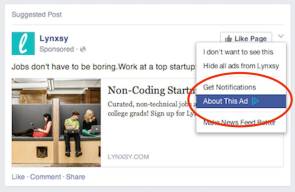
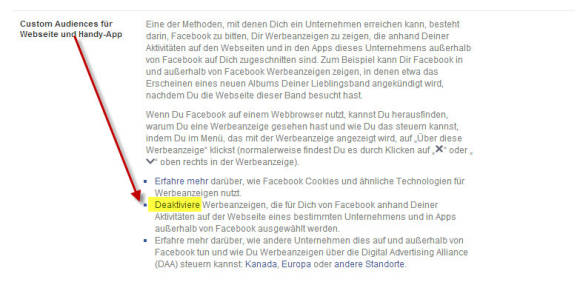
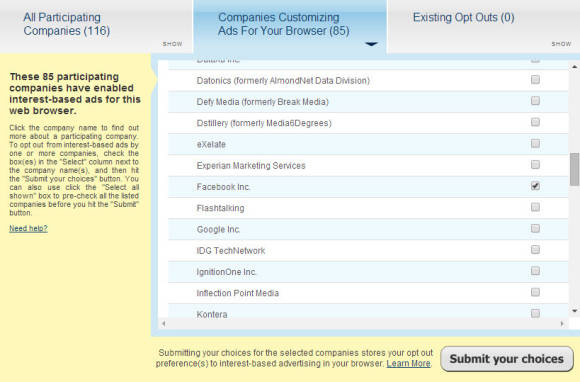
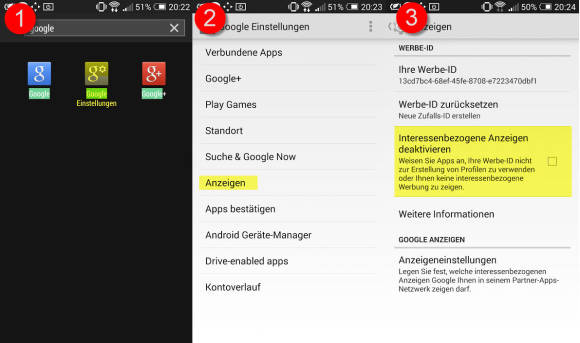
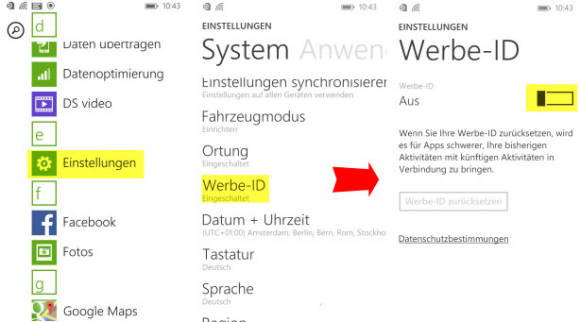
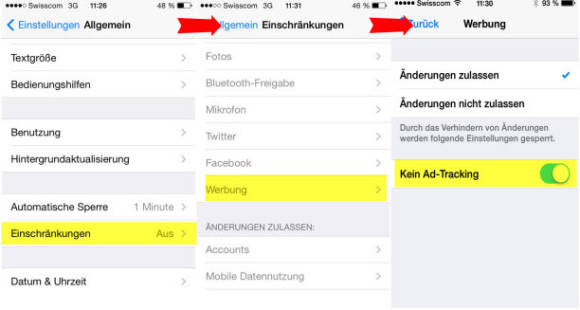





09.07.2014